- 常见问题
产品更新
 更新日志
更新日志- 2025.06.19
- 2025.04.24
- 2025.02.28
- 2024.12.31
- 2024.11.28
- 2024.10.30
- 2024.09.27
- 2024.08.15
- 2024.07.18
- 2024.06.17
- 2024.05.11
- 2024.03.28
- 2024.03.01
- 2024.02.01
- 2024.01.03
- 2023.12.01
- 2023.10.30
- 2023.09.12
- 2023.08.18
- 2023.07.28
- 2023.07.07
- 2023.06.09
- 2023.05.19
- 2023.04.28
- 2023.04.14
- 2023.03.27
- 2023.03.10
- 2023.02.17
- 2023.01.18
- 2023.01.06
- 2022.12.22
- 2022.11.07
- 2022.10.14
- 2022.09.23
- 2022.09.09
基础
营销
会话
服务
销售
其他
 基础功能相关
基础功能相关 企业微信相关
企业微信相关- 如何配置文档权限
- 如何在企微设置群发规则
- 如何一键拨出触达客户
- 如何将手机号授权给微伴
- 关键词相关扩展功能
- 企业微信和微伴助手的群发功能对比
- 快速删除已流失客户
- 如何扩容
- 微信客服授权教程
- 企微互通账号
- 企业微信如何配置成员标签
- 开通消息存档教程
- 朋友圈示例
- 如何开通微伴朋友圈
- 如何查看服务码
- 如何获取直播Secert
- 如何获取企业通话secret?
- 如何授权微伴助手
- 如何编辑企业入群欢迎语
- 如何在企业微信填写手机号
- 如何修改企业授权范围
- 如何重新获取Secert
- 如何创建企微活码
- 如何绑定视频号
- 如何设置企业微信手机号
- 添加侧边栏使用成员
- 「欢迎语」「企业群发」等功能添加成员
- 如何设置朋友圈对外展示信息(自动配置)
 公众号相关
公众号相关 小程序相关
小程序相关 第三方相关
第三方相关- 如何获取平台序列号
- 如何获取序列号
- 如何获取转账场景ID
- 如何下载校验文件
- 阿里外呼使用教程
- 如何获取视频号直播账号密钥
- 如何获取小红书店铺ID
- 如何获取视频号直播账号ID
- 如何获取视频号短视频feed ID
- 如何订购淘口令应用
- 如何授权淘口令应用
- 如何获取京东商家ID
- 如何填写小鹅通订阅消息
- 如何订购视频号小店应用
- 如何授权视频号小店
- 视频号小店如何绑定微信开放平台
- 如何获取抖店ID
- 如何获取关联码
- 如何获取淘宝店铺账号名
- 小鹅通如何绑定微信服务号
- 如何在有赞购买微伴助手
- 如何在微盟购买微伴助手
- 如何添加微盟店铺
- 如何获取一知相关信息
- 如何导入店铺订单报表
- 如何添加有赞店铺
- 如何填写IP白名单
- 如何获取小鹅通的client_id,client_sercet,app_id
- 如何在微盟授权微伴助手
- 如何在微店购买微伴助手
- 如何从淘宝导出订单报表?
- SSO单点登录对接指南
- 如何授权【自建应用】
- 授权【第三方应用】
- 授权【第三方应用】和【自建应用】
 群功能相关
群功能相关
联系我们
业绩目标
一、功能介绍
企业可根据业务需求,自定义目标模版和具体内容,部门和员工可分别设置,方便从不同维度跟踪目标完成情况:
- 管理者可根据企业自身业务来制定目标模版
- 考核指标可灵活选择,方便后续查看数据,进行分析
- 可查看部门、员工总目标和每个周期的目标完成情况
二、使用场景
如果企业需要根据员工的业绩考核工作情况,可以使用业绩目标制定目标模板、查看数据。
三、使用权限
超级管理员、管理员——可管理全部目标业绩;
部门管理员——可管理部门目标业绩;
普通员工——可管理个人目标业绩;
四、操作步骤
1、目标模板
进入【微伴后台】>【销售】>【销售管理】>【业绩目标】,点击【新建】按钮,进入新建模板页面;
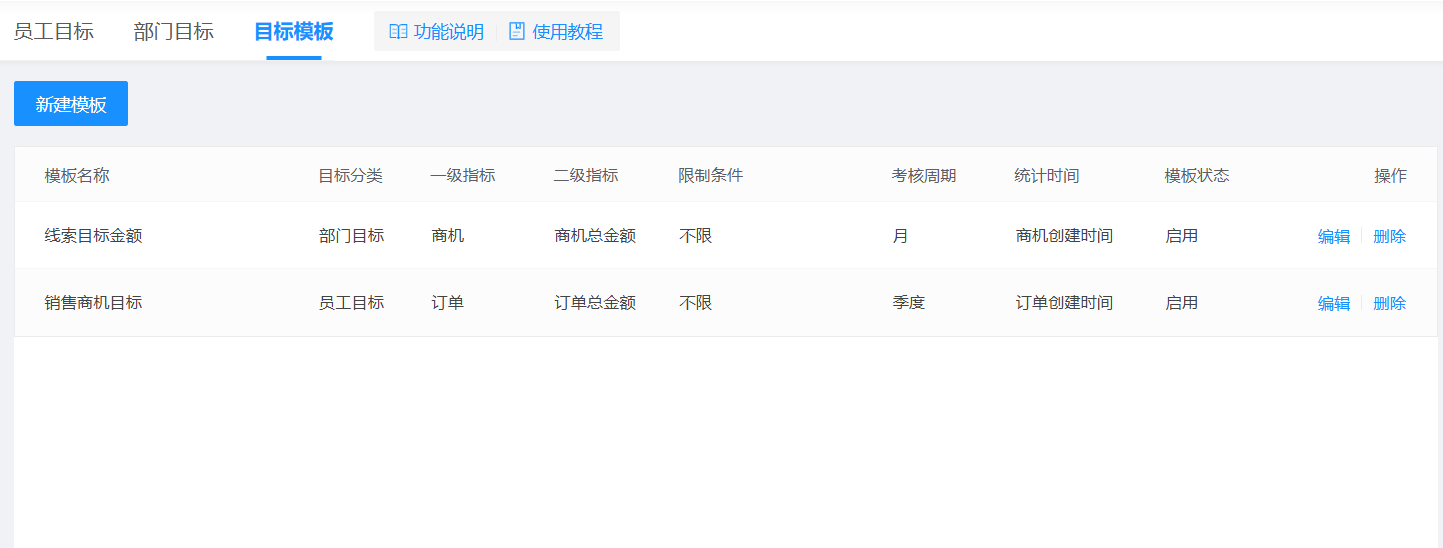
选择员工/部门目标,输入模板名称,选择考核指标、限制条件、考核周期,以及是否启用模板;
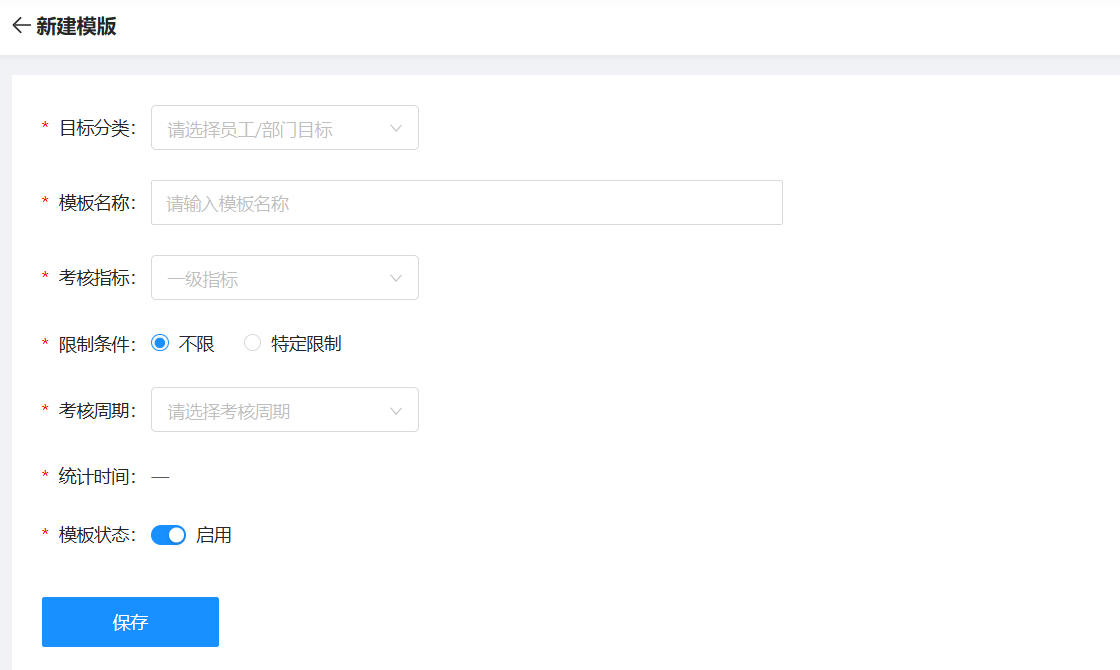
可从 商机、订单、产品 三个维度进行制定考核指标,完成目标模板创建;
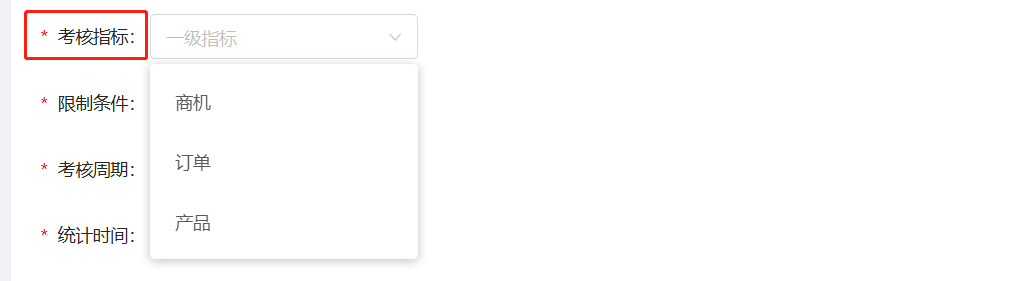
2、员工目标
(1)目标
点击右下方【新建】按钮,可进行新建目标;
选择模板、考核时间,添加执行者及金额,输入内容,点击保存;
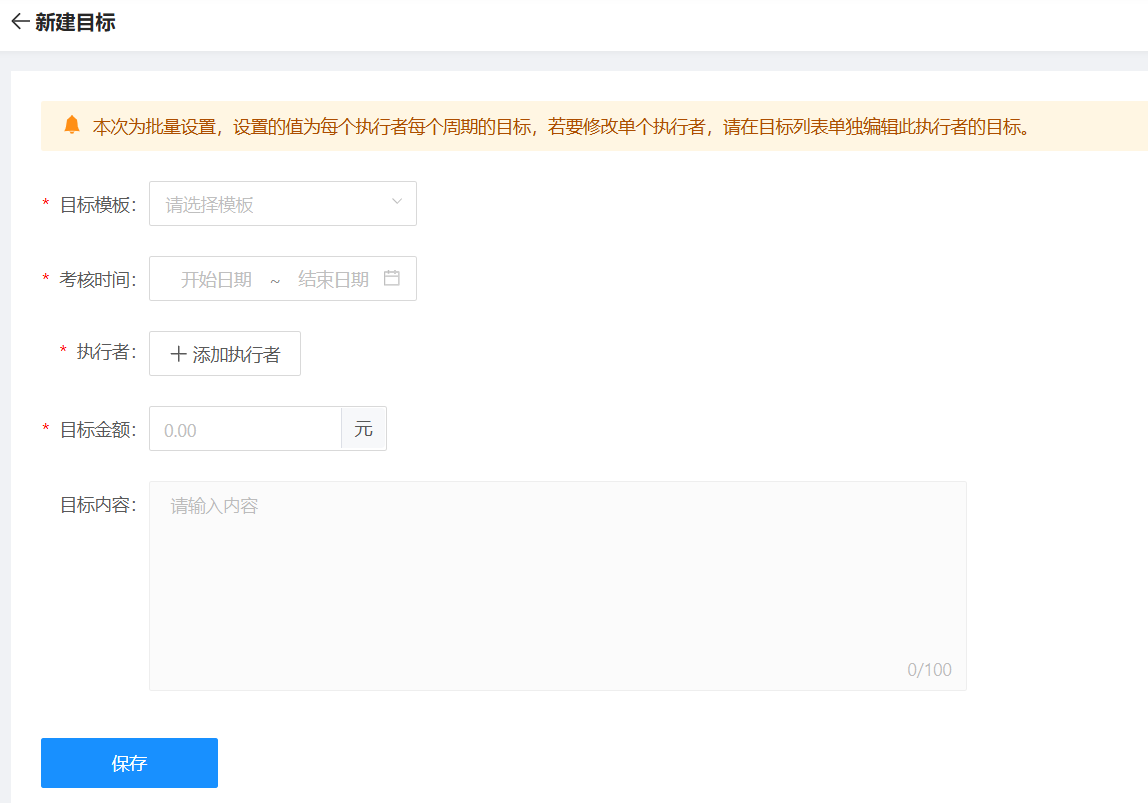
可根据模板名称、考核时间、员工进行筛选,查看总目标和每季度/月目标,以及操作记录;
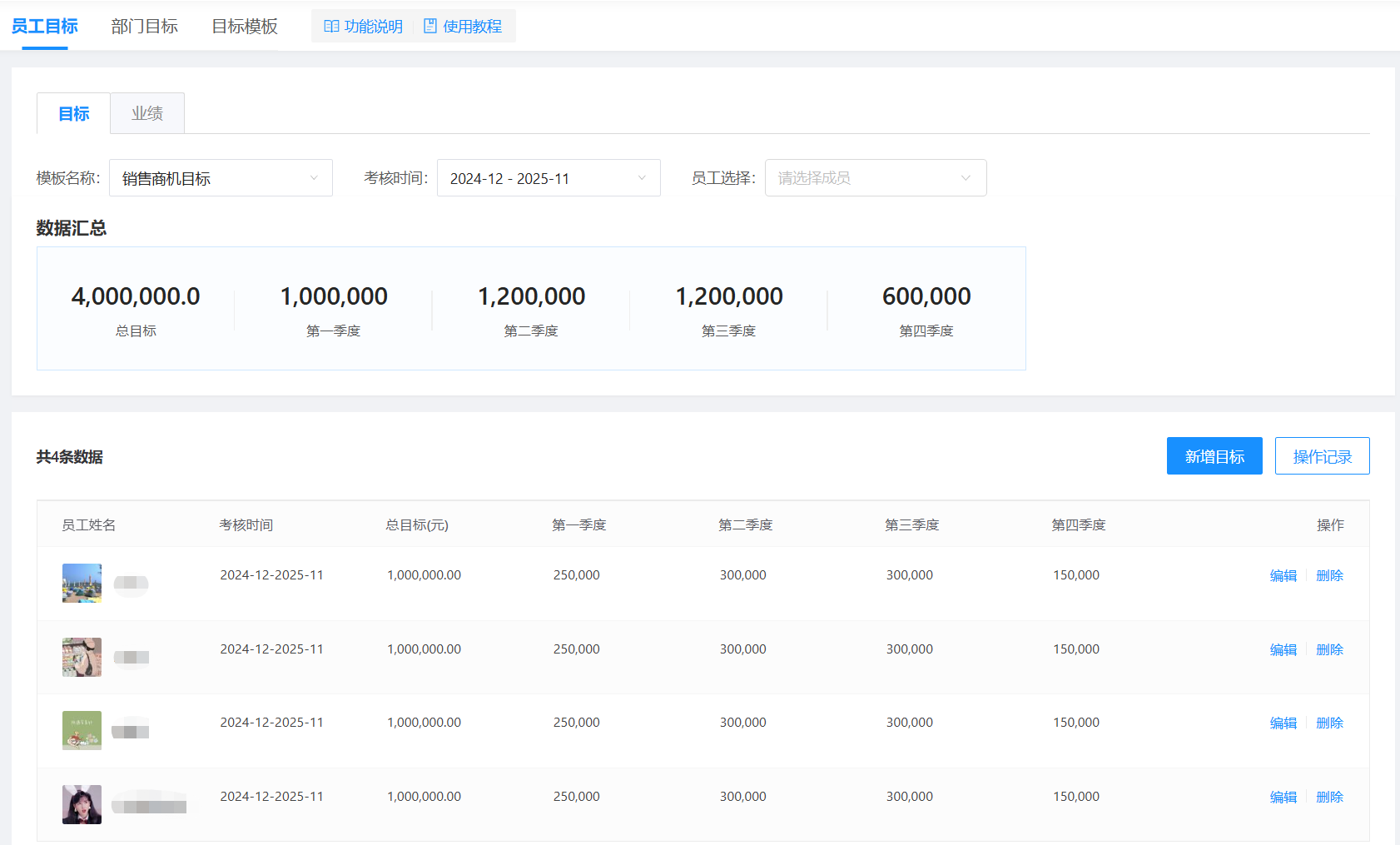
(2)业绩
根据模板名称及考核时间,进行筛选查看,不同的考核指标则显示不同的业绩图;
a、当考核指标为订单时,查看业绩图如下:
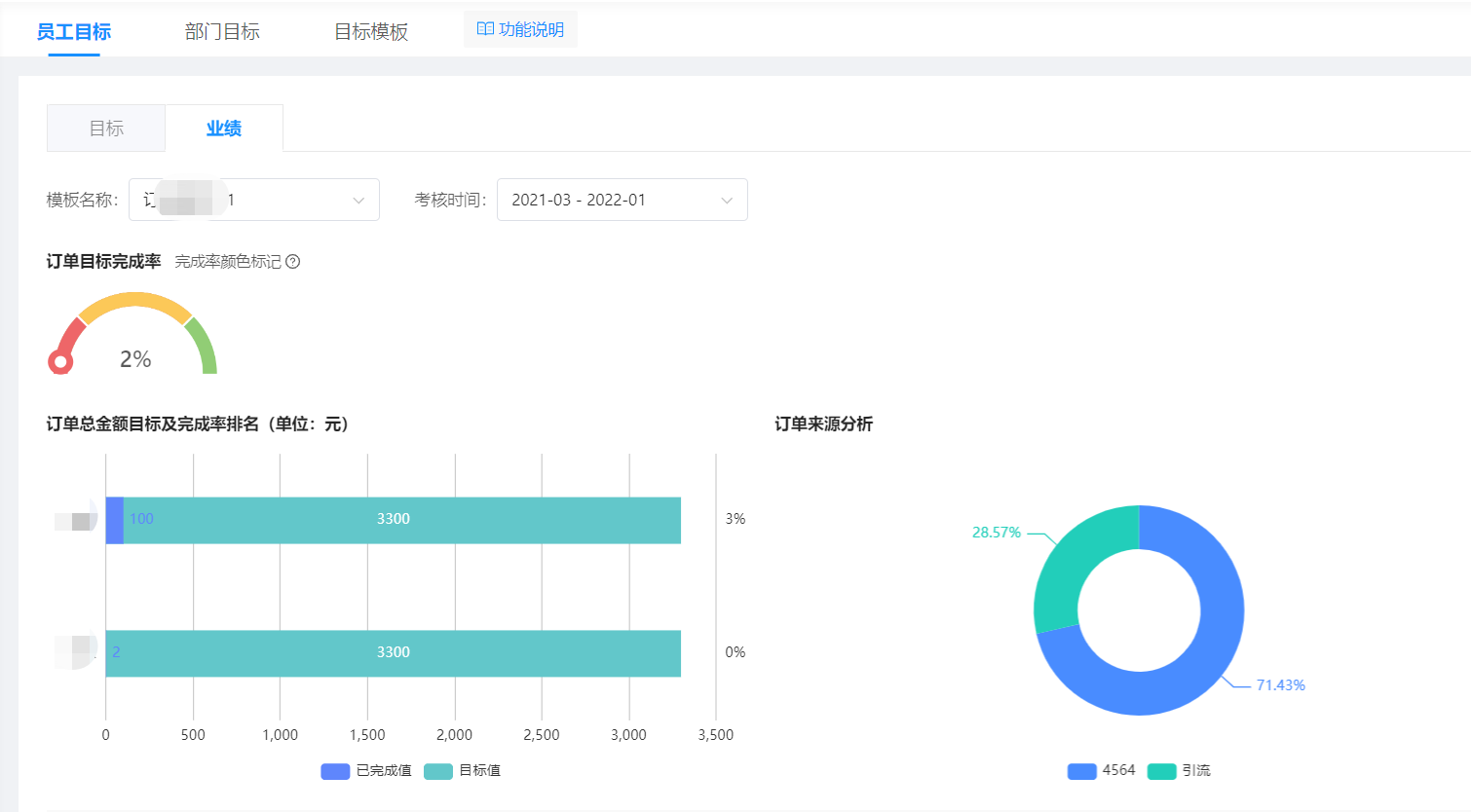
b、当考核指标为产品时,查看业绩图表如下:
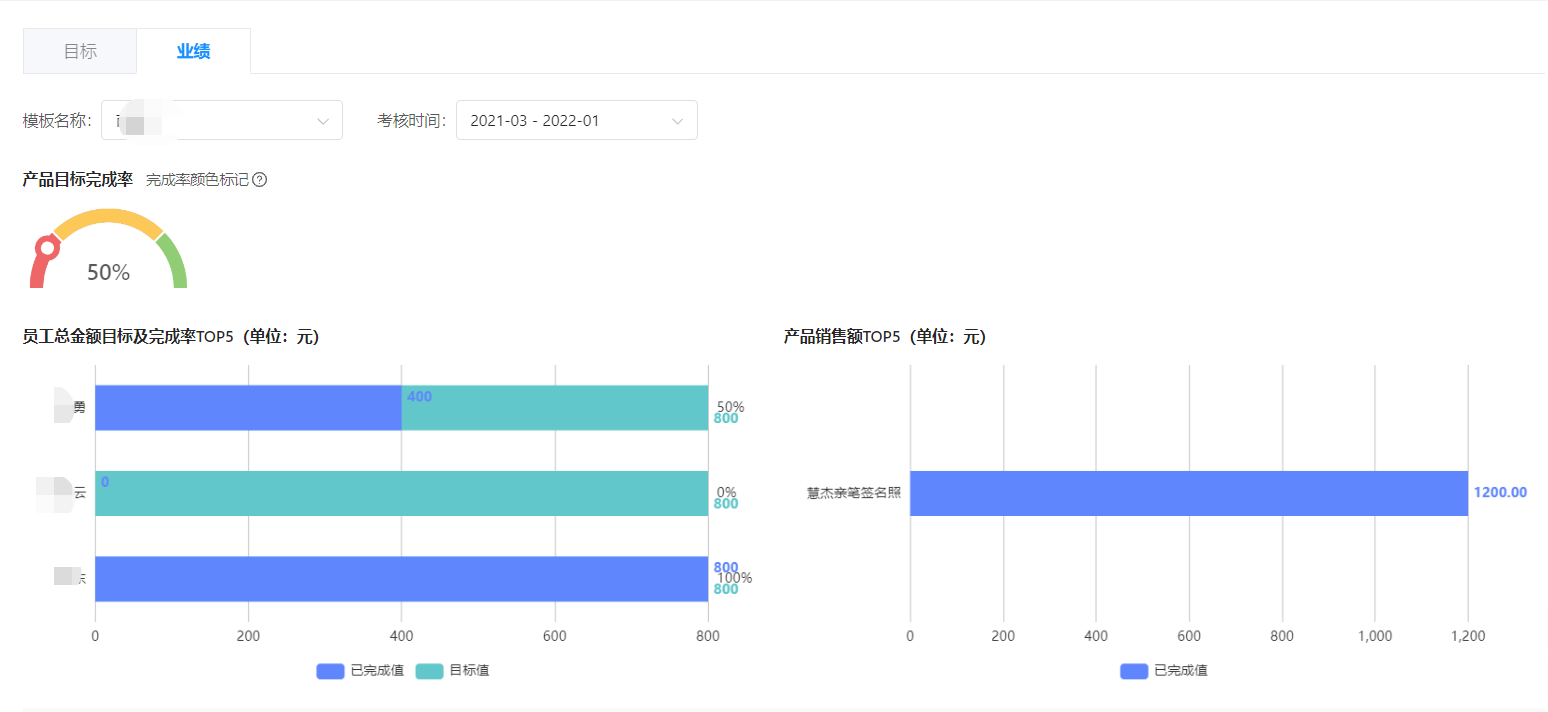
c、当考核指标为商机时,查看业绩图表如下:
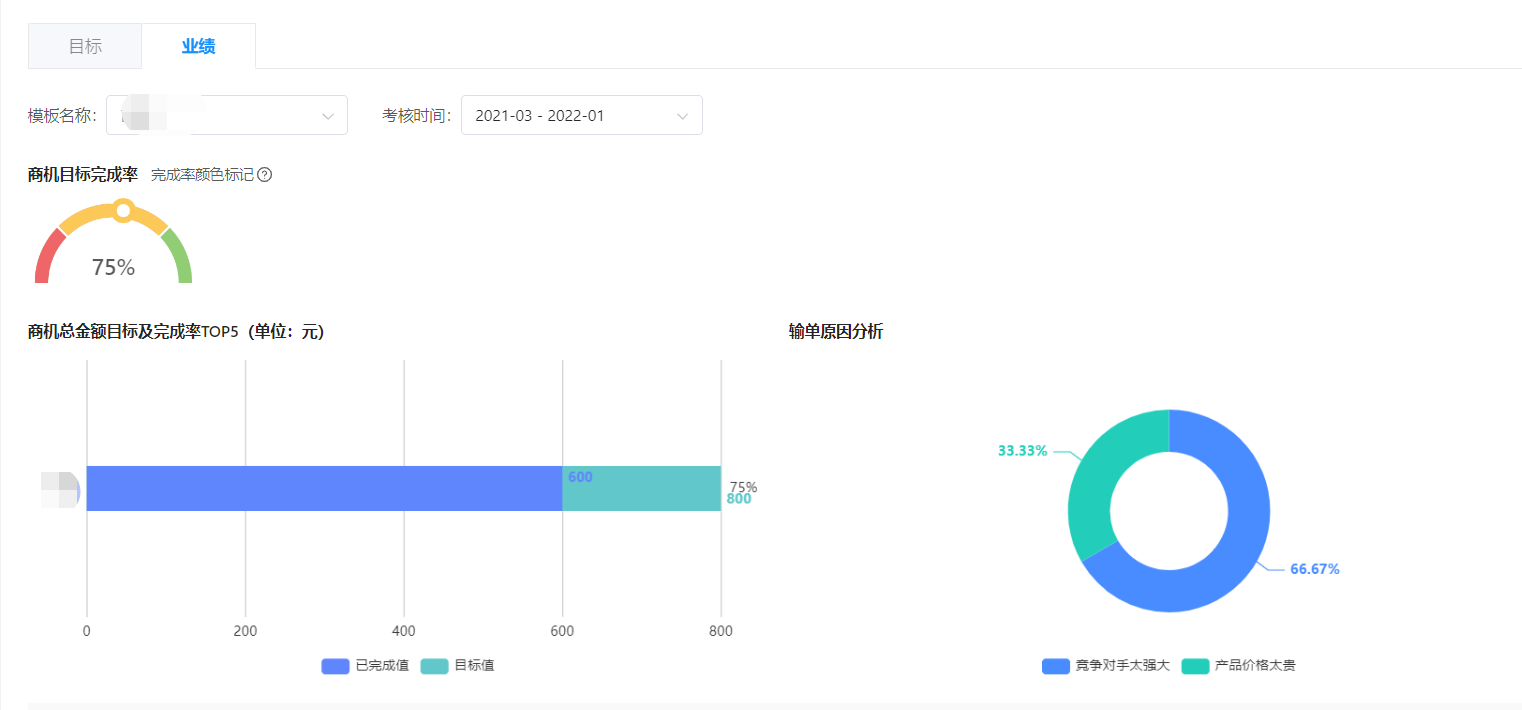
筛选后,可根据员工进行筛选,查看员工明细,并支持导出。
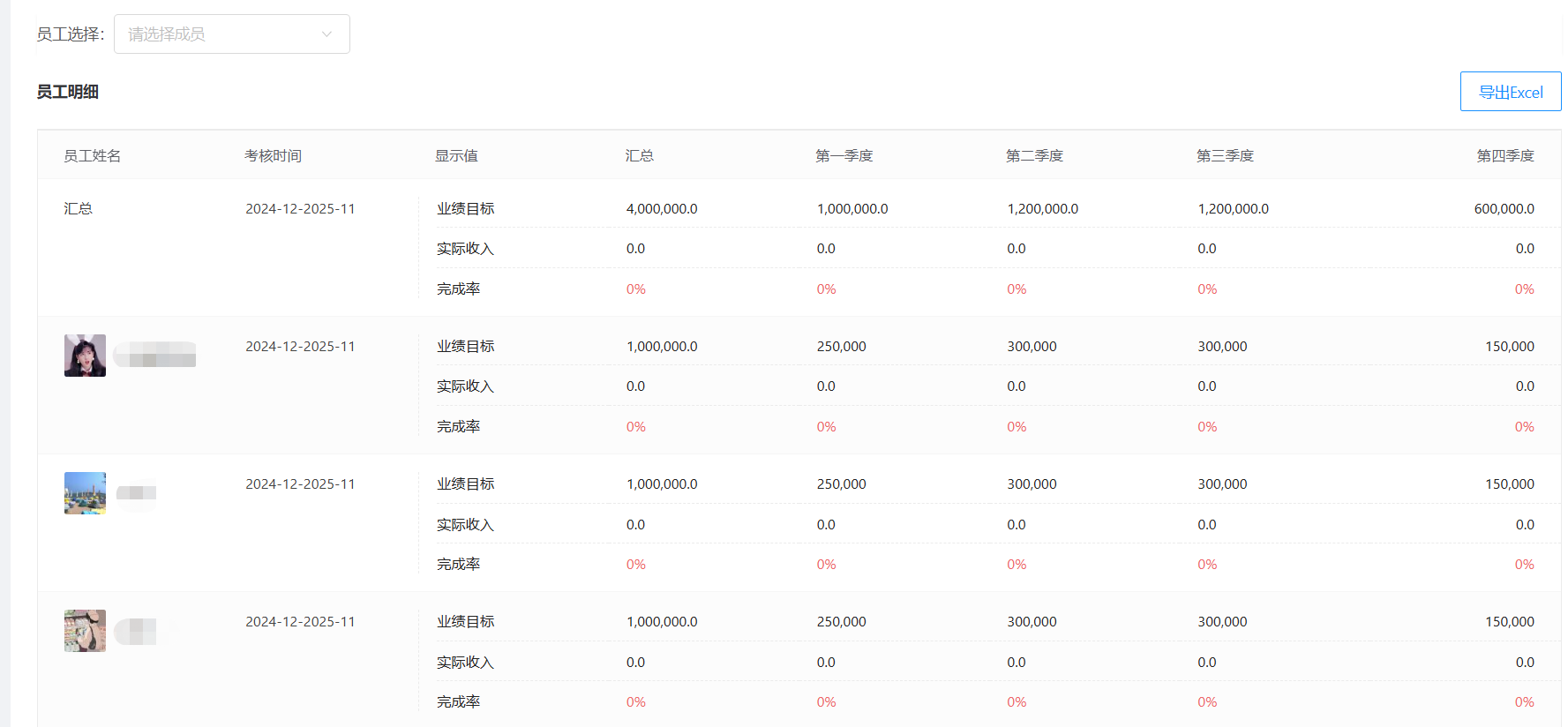
3、部门目标
(1)目标
点击右下方【新建】按钮,可进行新建目标;
选择模板、考核时间,添加执行者及金额,输入内容,点击保存;
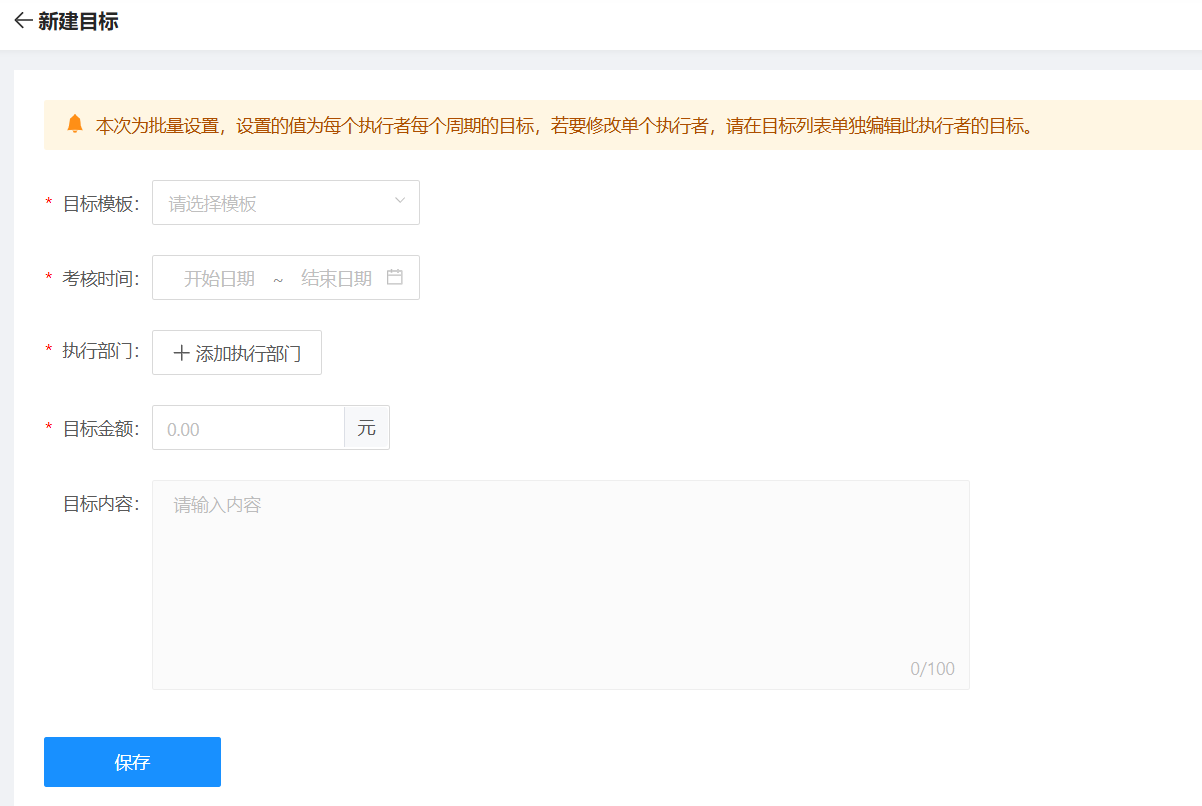
可根据模板名称、考核时间、部门进行筛选,查看总目标和每月目标,以及操作记录;
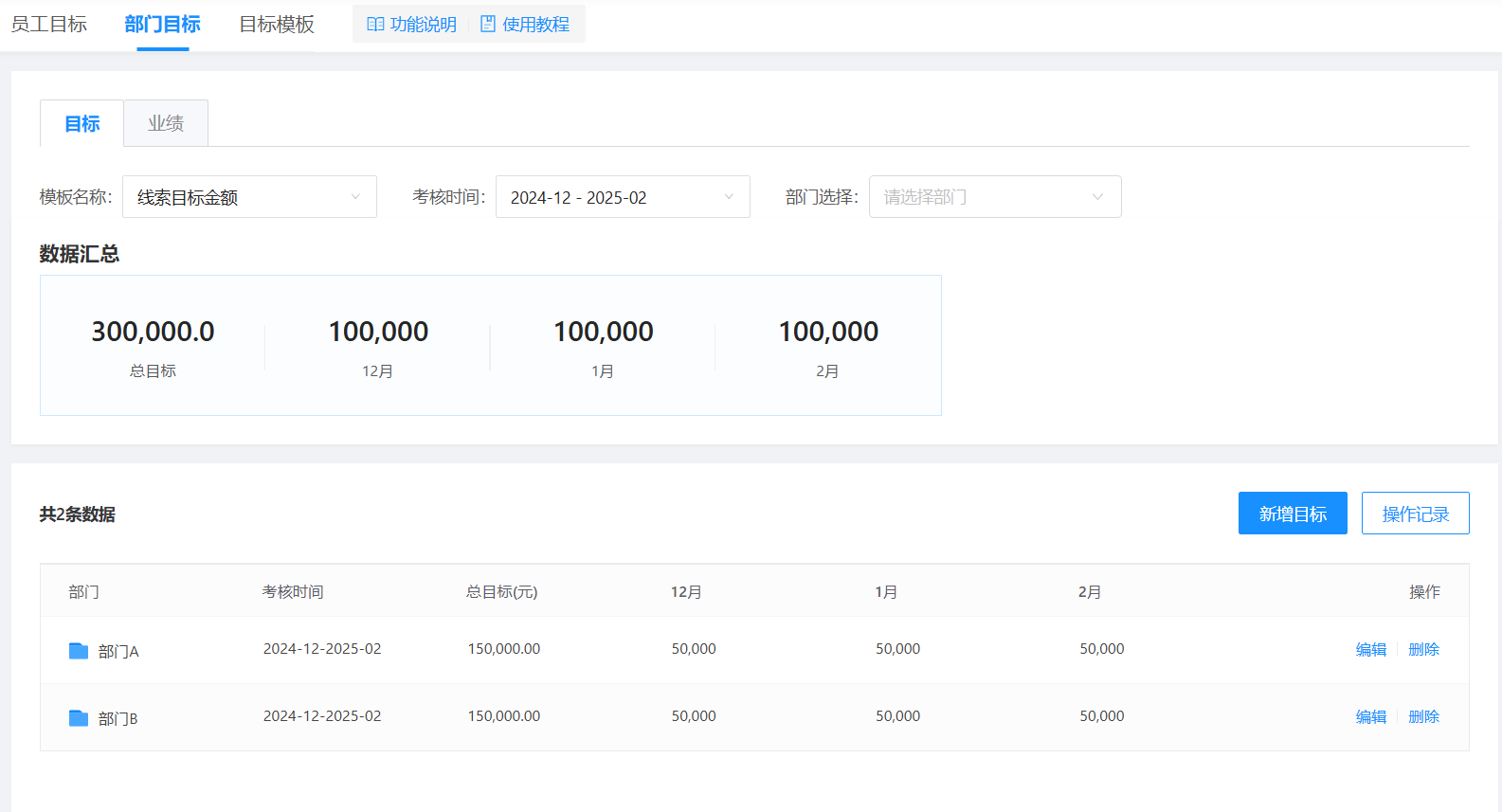
(2)业绩
根据模板名称及考核时间,进行筛选查看,不同的考核指标则显示不同的业绩图(同上);

可根据部门进行筛选,查看部门明细,并支持导出。
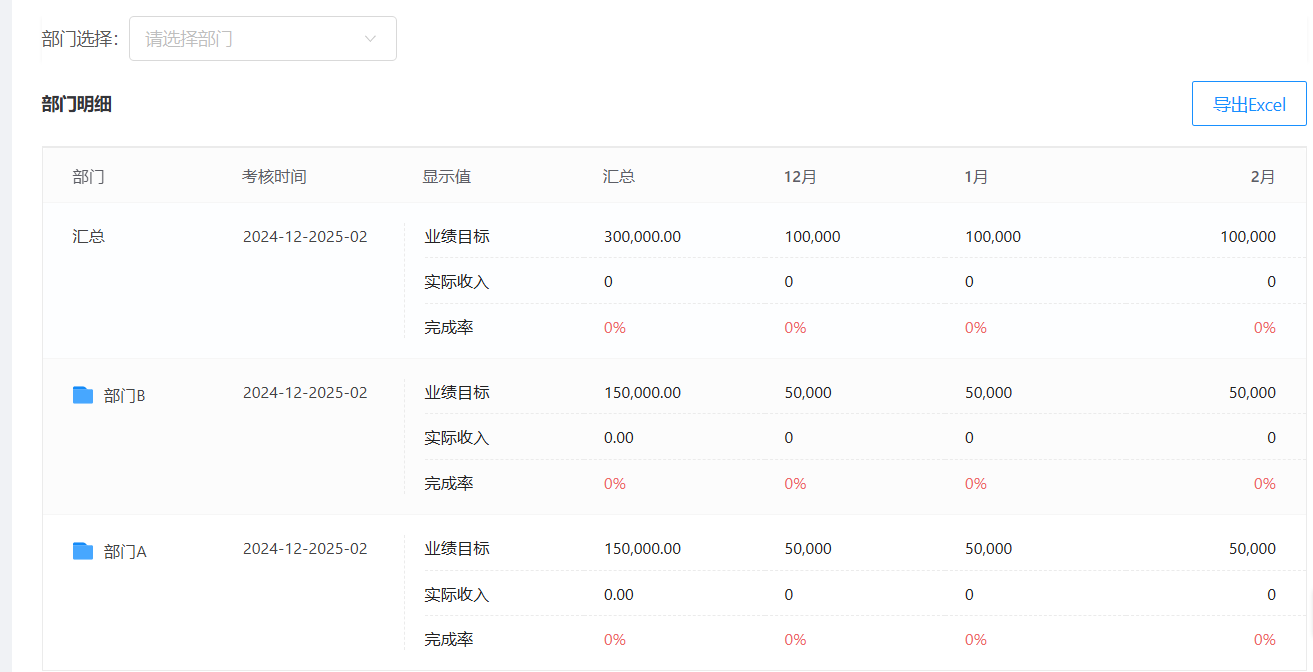
五、注意事项
使用 业绩目标 前,需配置 销售席位 。


 营销获客
营销获客 内容中心
内容中心 客户运营
客户运营 客户管理
客户管理 客户群管理
客户群管理 数据统计
数据统计 应用中心
应用中心 配置中心
配置中心 企微活码
企微活码 营销工具
营销工具 客户属性
客户属性 营销计划
营销计划 会员权益
会员权益 舆情风控
舆情风控 会话分析
会话分析 会话质检
会话质检 会话智能
会话智能 在线客服
在线客服 工单系统
工单系统 项目管理
项目管理 客户之声
客户之声 线索管理
线索管理 销售管理
销售管理 销售工具
销售工具 商务合作
商务合作
 联系客服
联系客服